მაშინაც კი, თუ თქვენი კომპანია იყენებს Slack-ს შიდა კომუნიკაციისთვის, თქვენ სავარაუდოდ უნდა გაუმკლავდეთ ელფოსტას თქვენი კომპანიის გარეთ მყოფ ადამიანებთან ურთიერთობისას. თუ თქვენ მიიღებთ მნიშვნელოვან ელფოსტას, რომელიც უნდა გაუზიაროთ თქვენს გუნდში მყოფ ადამიანებს, ჩვეულებრივ, ელფოსტას გაუგზავნით ყველას, ვისთვისაც გსურთ მისი ჩვენება – თუმცა, Slack გთავაზობთ ალტერნატივას.
თქვენს პრეფერენციებში შეგიძლიათ შექმნათ Slack ელფოსტის მისამართი, რომელზეც შეგიძლიათ ელფოსტის გაგზავნა. ნებისმიერი ელფოსტა, რომელსაც თქვენ ელფოსტის მისამართზე გადაუგზავნით, იმპორტირებული იქნება Slack-ში და Slackbot-ის მიერ პირადი შეტყობინების საშუალებით გამოგიგზავნით. თქვენ შეგიძლიათ გააზიაროთ გენერირებული ელ.ფოსტის მისამართი, თუ ვინმე სხვა წერილებს გაუგზავნის მას, თქვენც მიიღებთ მათ პირდაპირ.
თქვენი უნიკალური Slack ელფოსტის იმპორტის მისამართის შესაქმნელად, გადადით თქვენს პრეფერენციებში. თქვენს პრეფერენციებზე წვდომისთვის, დააწკაპუნეთ თქვენი პროფილის სურათზე ზედა მარჯვენა კუთხეში, შემდეგ დააწკაპუნეთ "Preferences".
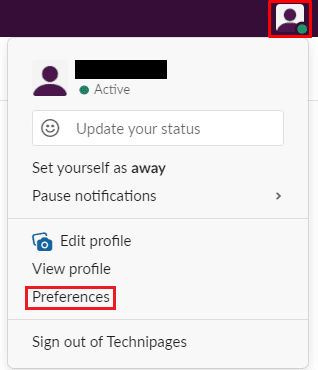
მას შემდეგ, რაც თქვენს პრეფერენციებს გადადით, გადადით ჩანართზე „შეტყობინებები და მედია“ და გადადით გვერდის ბოლოში. ბოლოში, „Slack-ში ელფოსტის შეტანის“ განყოფილებაში დააწკაპუნეთ „მიიღეთ გადამისამართების მისამართი“ თქვენი უნიკალური Slack ელფოსტის იმპორტის მისამართის გენერირებისთვის.

რამდენიმე წამის შემდეგ დაინახავთ თქვენს გენერირებულ მისამართს. დააწკაპუნეთ ღილაკზე „ასლი“ ელ.ფოსტის მისამართის მარჯვნივ, რათა დააკოპიროთ ელ.ფოსტის მისამართი თქვენს ბუფერში. თუ ელფოსტის მისამართი ოდესმე გამჟღავნდება ვინმეს თქვენი ნებართვის გარეშე, შეგიძლიათ გამორთოთ მისამართი დაწკაპუნებით "გამორთეთ ეს მისამართი", რის შემდეგაც თქვენ შეძლებთ ახლის გენერირებას შეცვალოს იგი.
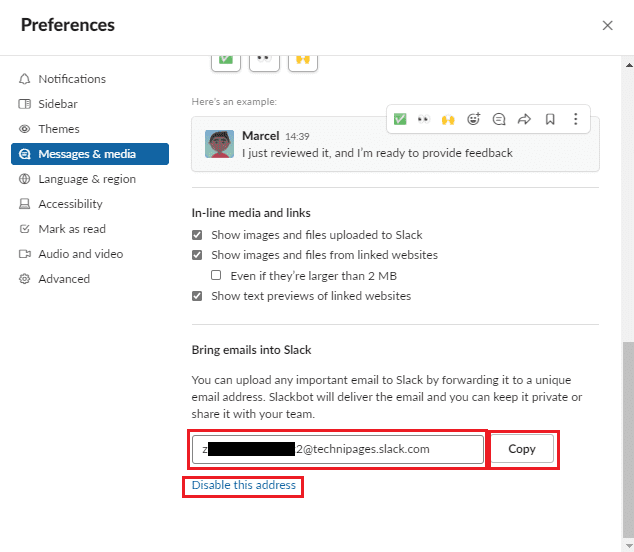
გენერირებულ ელ.ფოსტის მისამართზე გაგზავნით ან გაგზავნით, თქვენ მიიღებთ ელფოსტის ასლს Slackbot-ის პირდაპირი შეტყობინების საშუალებით. ჩვენს ტესტირებაში შეტყობინების მიღებას თხუთმეტ წამზე ნაკლები დასჭირდა, თუმცა თქვენი გამოცდილება შეიძლება განსხვავდებოდეს. Slackbot-ისგან პირადი შეტყობინების მიღების შემდეგ, თქვენ შეძლებთ მის გაზიარებას სხვა პირდაპირ შეტყობინებებში და არხები სამუშაო სივრცეში, როგორც ნებისმიერ სხვა ფაილს, დააწკაპუნეთ გაზიარების ღილაკზე, შემდეგ აირჩიეთ სად გსურთ გააზიარე.
Slack-ში ელ.ფოსტის იმპორტი და გაზიარება შეიძლება სასარგებლო ფუნქცია იყოს. ამ სახელმძღვანელოში მოცემული ნაბიჯების მიყოლებით, თქვენ შეძლებთ შექმნათ უნიკალური Slack ელფოსტის მისამართი, რომელიც შემოიტანს ნებისმიერ ელფოსტას, რომელსაც თქვენ გაგზავნით.